-
Seguridad contra spamware en Mikrotik
Caer en la lista negra de direcciones ip es un gran problema que se presenta en los proveedores de internet. Una de las posibles causas de que esto suceda es que existan spammers que envían una gran cantidad de correo no deseado.
Es necesario proteger la infraestructura de emails para no ser parte de este problema que te enviará directo a la lista negra.
Para este manual hemos creado dos reglas dentro del Filter Rules. En la primera vamos a permitir el envío de correo real, es decir, aquel que envían los clientes considerando los parámetros reales de tráfico.
Por el contrario, la segunda regla bloqueara todo lo demás, es decir, aquellos que exceden el límite de lo normal se considerará como spam.
A continuación, muestro el proceso de creación de estas dos reglas:
1 Dentro del router mikrotik vamos al Firewall y en el apartado de Filter Rules creamos nuestra primera regla.
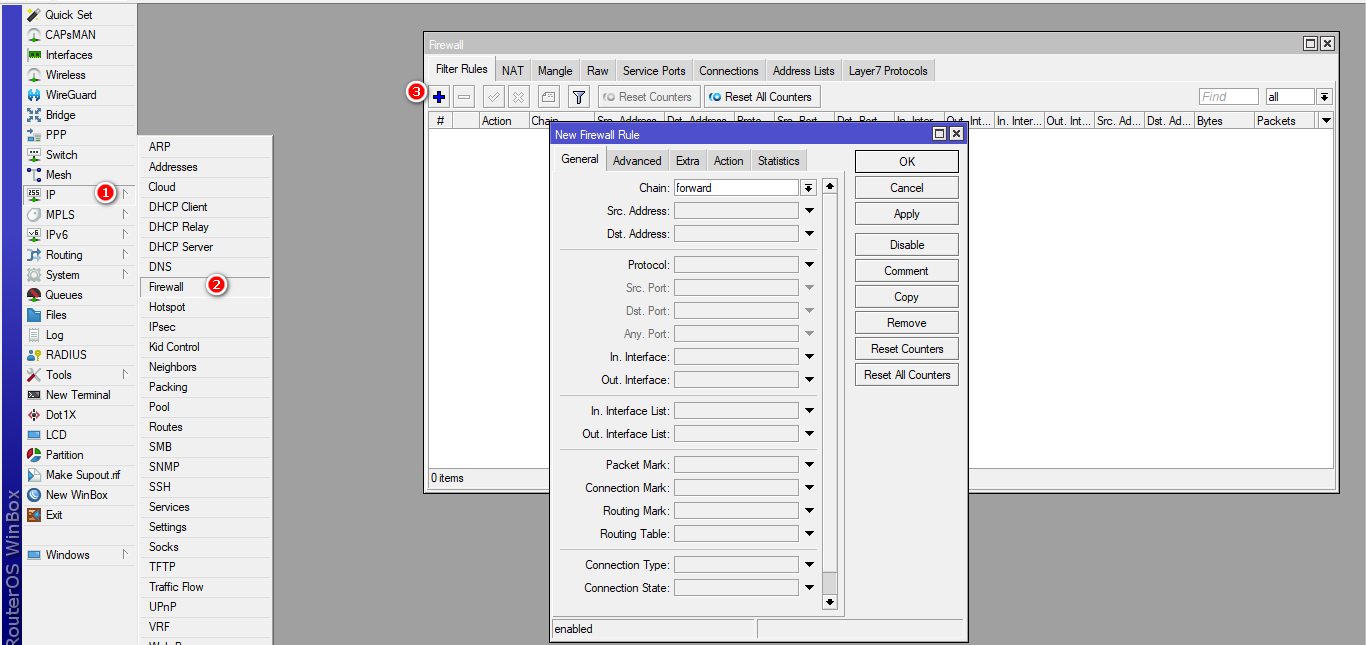
2 La primera regla con la que permitiremos el envío de correo será de tipo Forward, con el protocolo tcp y se seleccionan los puertos de destino. Para este caso se engloban todos los puertos smtp.
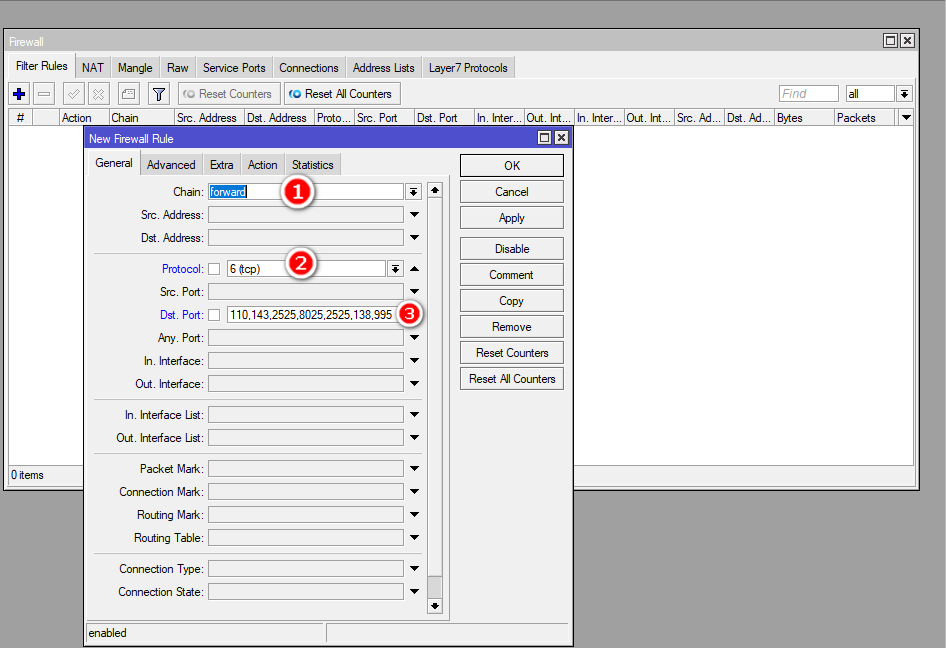
*NOTA: Para este caso se utiliza el chain Forward en lugar del input debido a que se pretende aplicar a todo lo que reenvie el router, es decir, no solo de sus propias interfaces internas, sino también lo que llegue desde el exterior.
3 En la pestaña Extra, vamos a definir en Limit un Rate de 5 segundos, mientras que 5 en el apartado de Burst. Esto quiere decir vamos a permitir 5 paquetes por segundo del protocolo tcp hacia los puertos que definimos.
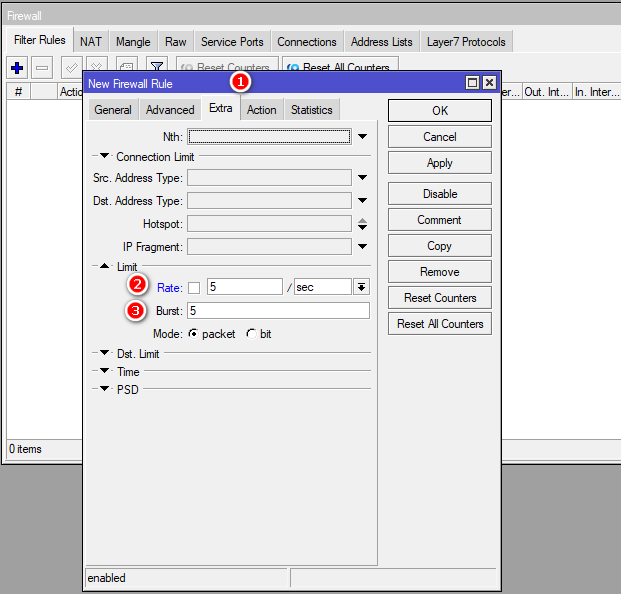
4 Por último, en Acción vamos a aceptar ese envío de paquetes.
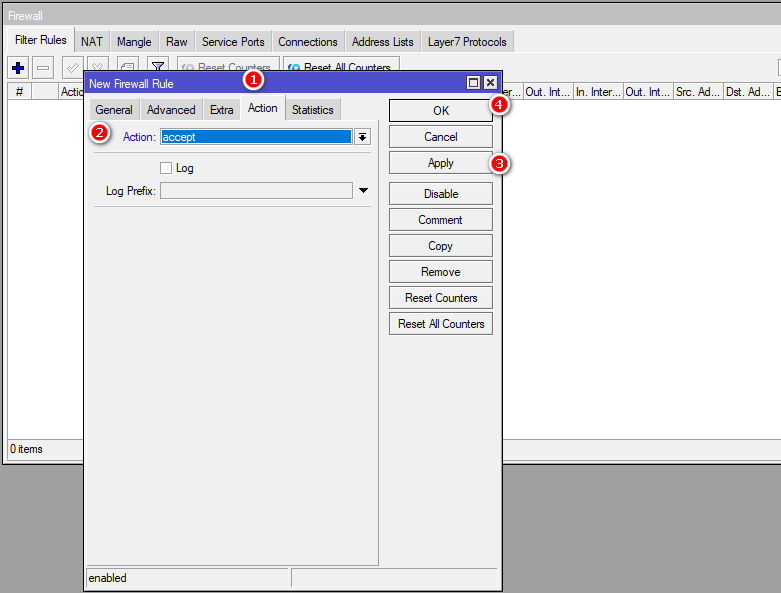
Listo. Tenemos creada nuestra regla para permitir el tráfico entrante y saliente de correo electrónico deseado. Ahora es momentos de denegar todo lo que consideremos spam.
5 Nuevamente, creamos una regla con el chain Forward, el protocolo tcp y los mismos puertos de smtp.
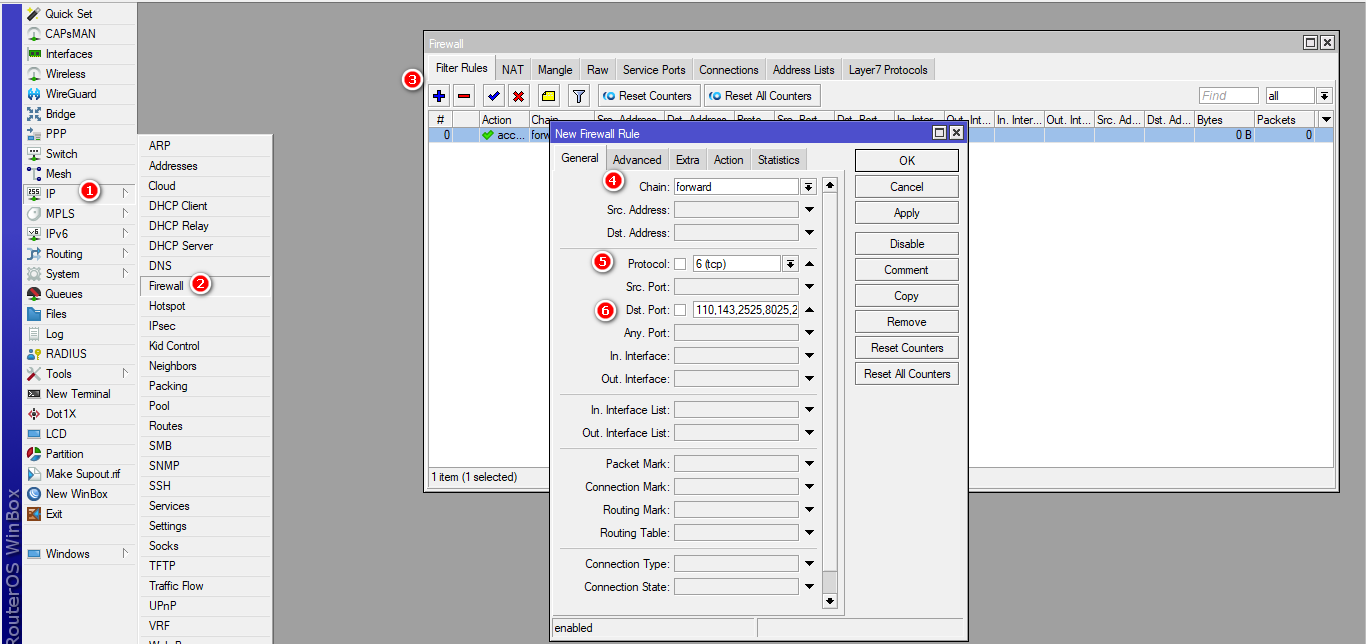
6 En está ya no es necesario que coloquemos el número de paquetes porque ya consideramos que todo es spam.
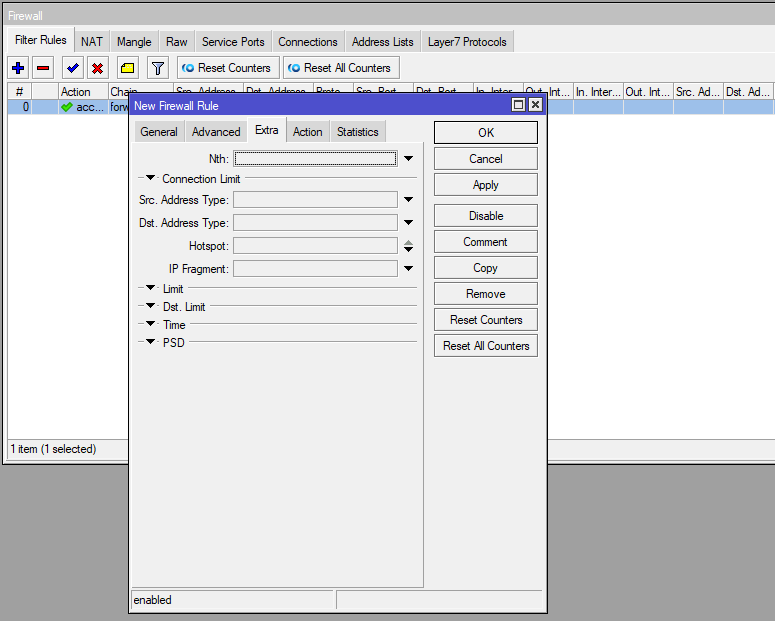
7 En Action colocamos drop. Damos Apply y Ok
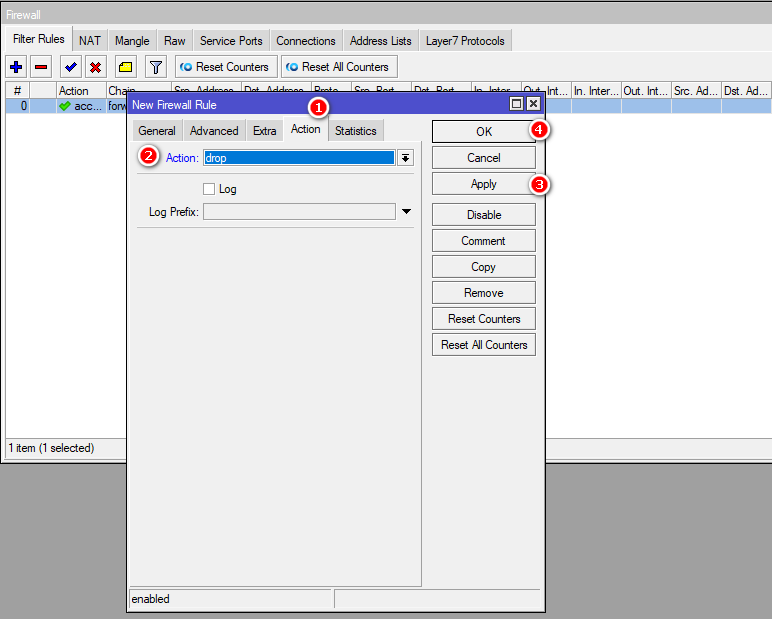
De la forma en como definimos, cada vez que se pase de 5 paquetes por segundo se va dropear.
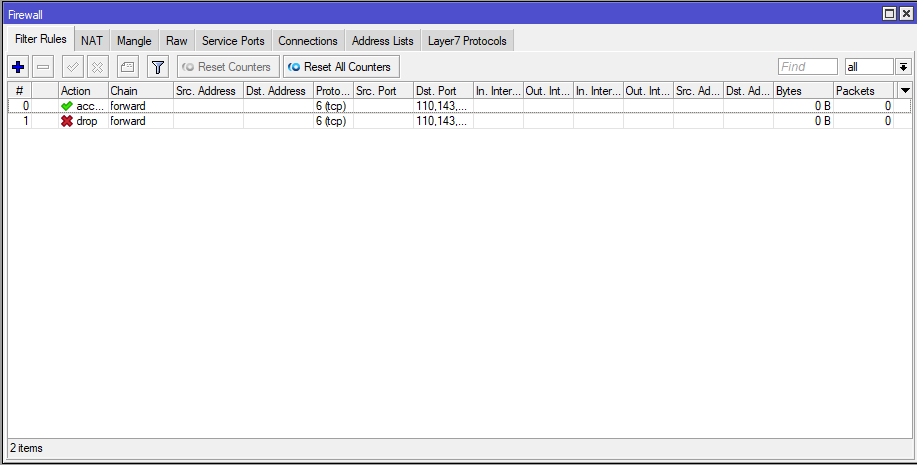
Con estas dos reglas ya hemos protegido nuestra red de spammer que la saturen.
Última edición por Williams Peralta; 09/09/2021 a las 16:01
-
Reconocimientos - 0 Gracias, 1 Me agrada, 0 Me desagrada


 Gracias:
Gracias:  Me agrada:
Me agrada:  Me desagrada:
Me desagrada: 




 Citar
Citar